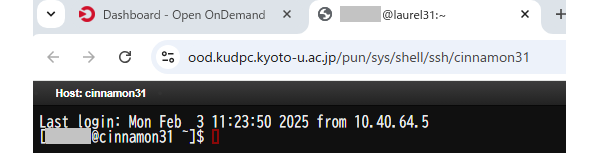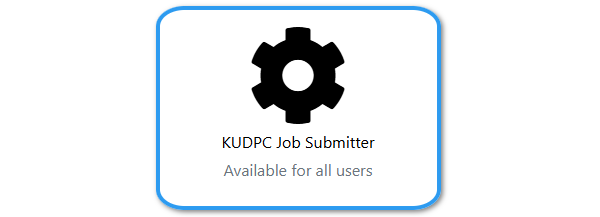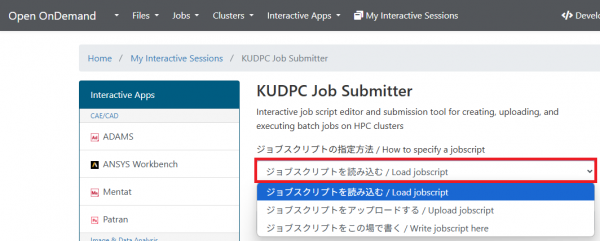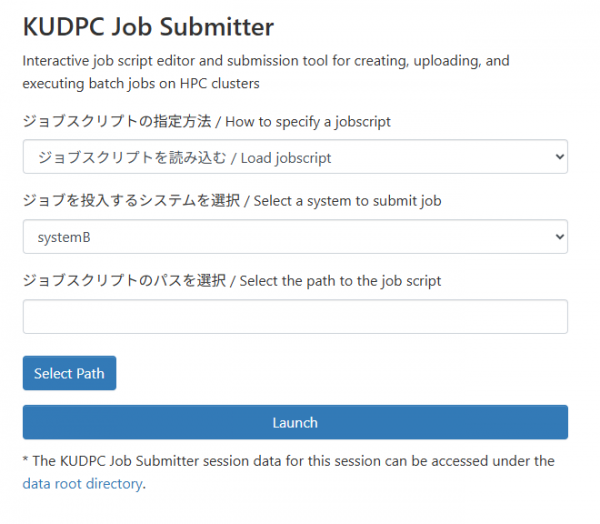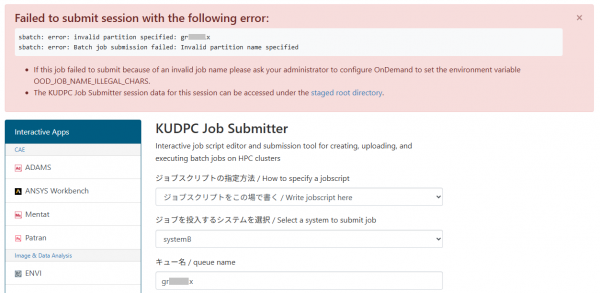Open OnDemandでのログイン
Open OnDemandは、HTTPS(443/TCP)を用いて、スーパーコンピュータシステムに
接続することが可能なポータルサイトです。
2025年6月から試験的に提供を始めたものです。
Open OnDemandによるリモートアクセスサービスをご利用いただく際には、Google ChromeやFirefoxなどのWebブラウザが必要です。
専用のクライアントソフトのインストールやWebブラウザに別途プラグインをインストールする必要ありません。
ログインアカウントの有効化済みであること。
-
ブラウザを起動し、以下のアドレスに移動します。
接続先 アドレス Open OnDemand https://ood.kudpc.kyoto-u.ac.jp/
ログイン画面の操作手順については 二要素認証でのログインを参照ください。
- ログインに成功すると、トップページが表示されます。
各アプリケーションのアイコンには利用可能なユーザーの説明を記載しています。
- for all users:利用可能(ただし各ソフトウェアのライセンスを順守してください)
- for academic user only:学術研究機関限定で利用可能
- for Kyoto University only:京都大学構成員限定で利用可能
1.メニューバーのClusters から表示されるSystemX Shell Access を押すことで、
各サブシステムのログインノードにターミナルでログインできます。
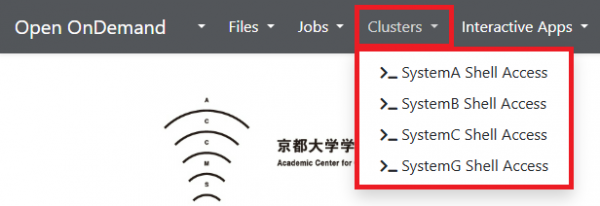
-
KUDPC Job Submitterの画面が表示されます。
ジョブスクリプトの指定方法から下記の3つが選択できます。
- ジョブを投入するシステムを選択します。
- 次にアップロードするジョブスクリプトを選択でBrowseを押します。
- ローカルPCのファイル選択画面が表示されますので、実行したいスクリプトファイルを選択します。
- Launchでジョブを実行します。
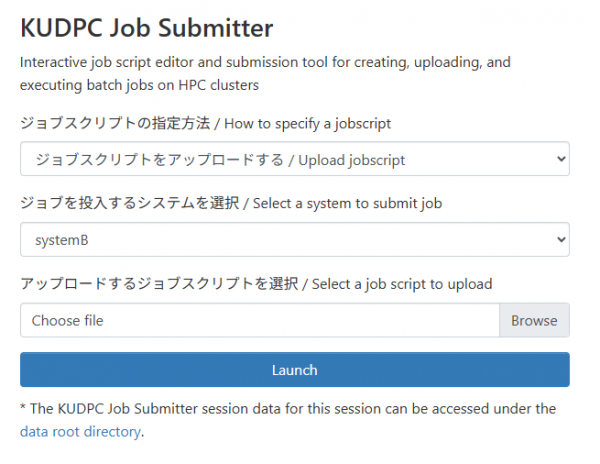
画面内からは新規で投入するジョブの生成、ジョブの投入先システムの選択、オプション変更、スクリプトの編集などが行えます。
スクリプトの編集方法についてはジョブスクリプトを参照ください。
=== Slurm Options ===にあたる部分は、この画面で指定するため、スクリプト内に記載する必要はありません。
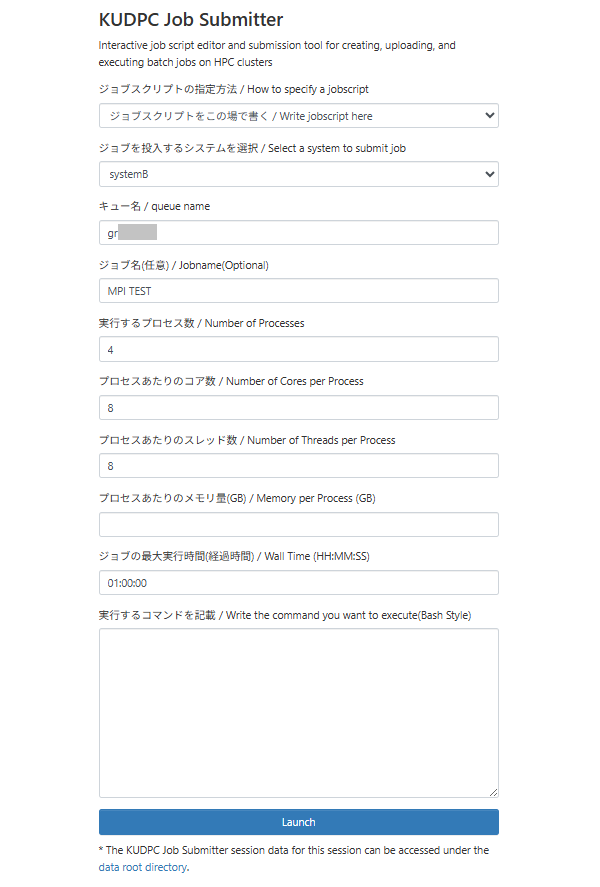
1.トップ画面に表示されているJupyterLabを押します。
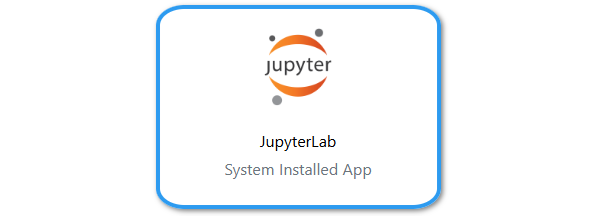
2.入力フォームに希望する設定を入力します。
フォームへの入力後、Launch を押します。
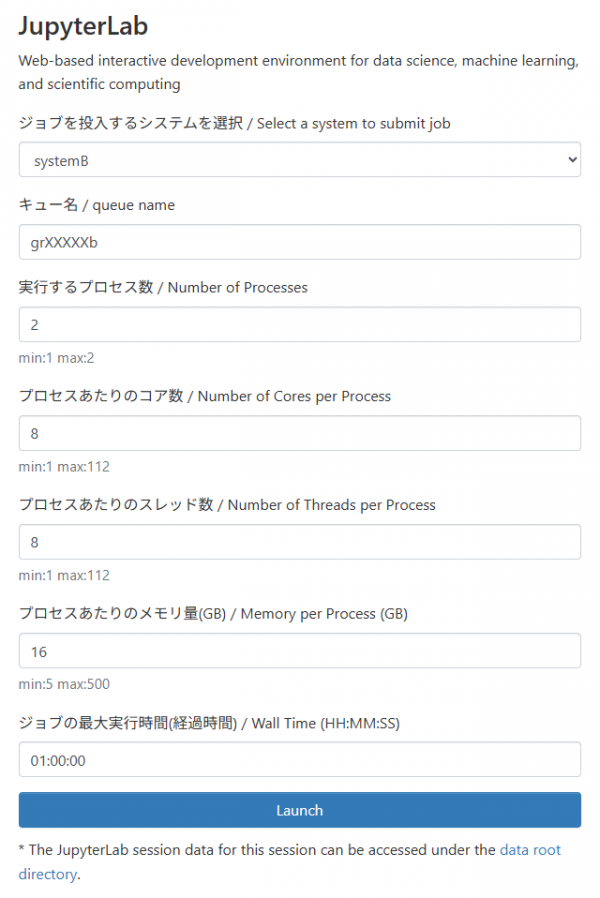
3.上部に「Session was successfully created. 」と表示された後、
しばらく待つ、または画面を更新することで、「Connect to Jupyter 」のボタンが表示されます。
「Connect to Jupyter 」を押すことで、Jupyter Lab に接続できます。
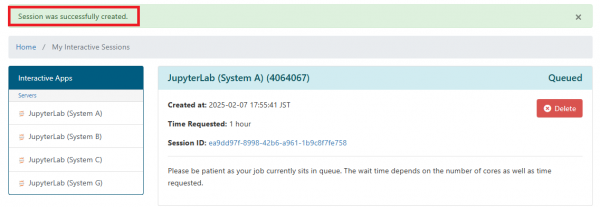

4.Jupyter Lab では各ユーザのホームディレクトリが表示されます。
大容量ストレージを利用する場合、シンボリックリンクを作成し、ホームディレクトリ以下からアクセスできるよう設定をお願いいたします。
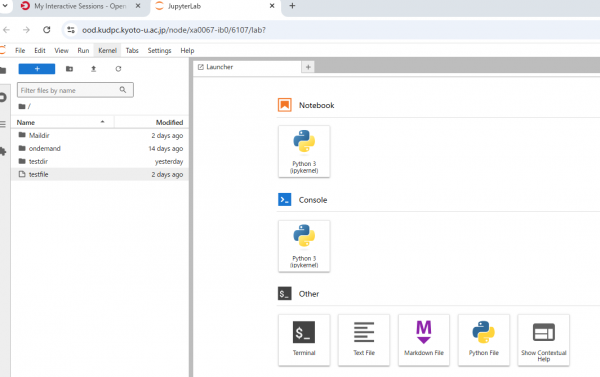
1.メニューバーの My Interactive Sessions を押すことで、セッションの一覧画面が表示されます。

2.セッションを削除する場合、セッション一覧画面でDelete ボタンを押します。
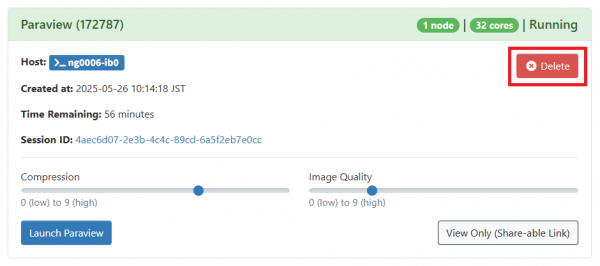
各種入力画面でパラメータ設定を誤った場合は、下記のようなエラーメッセージが表示されます。
下記の例は、ジョブキューを誤って入力した場合に表示されます。
赤色背景枠の内側の白色背景部分にエラーメッセージが表示されます。
主なエラーメッセージの対応方法は下記の表を参照ください。
| エラーメッセージ | 簡易訳 | 対応方法 |
|---|---|---|
| invalid partition specified | 無効なジョブキューの指定 | キュー名の入力値を修正してください |
| MaxCpuPerAccount | アカウントあたりの最大CPU数超過 | 実行するプロセス数の入力値を修正してください |
| Resource validation error | 資源の指定が超過 | コア数、スレッド数、メモリ量の入力値を修正してください |
| QOSMaxWallDurationPerJobLimit | ジョブ実行時間超過 | ジョブの最大実行時間(経過時間)の入力値を修正してください |